在word文档中查阅文档的时候非常需要页码连续的,此外还有公司投标的标书等等都要设置连续,对应的在word里面就是页脚的页码设置了,很多小伙伴不是很清楚页脚怎么设置连续页码的,今天小编就给大家带来了页脚设置连续页码的操作步骤,赶紧来了解下吧。

工具/原料
系统版本:windows10系统
品牌型号:联想拯救者
1、首先打开电脑,双击运行需要操作的Word文档,鼠标定位在文档第一页。
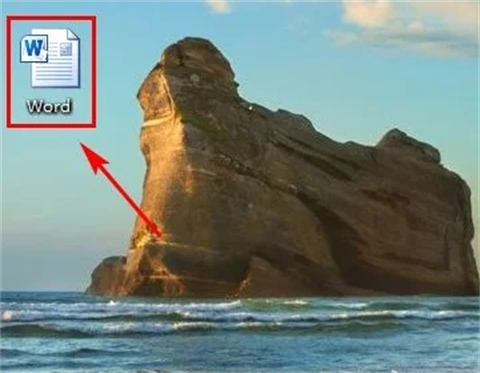
2、单击菜单栏的【插入】按钮,在页眉和页脚选项区单击选择【页脚】图标。
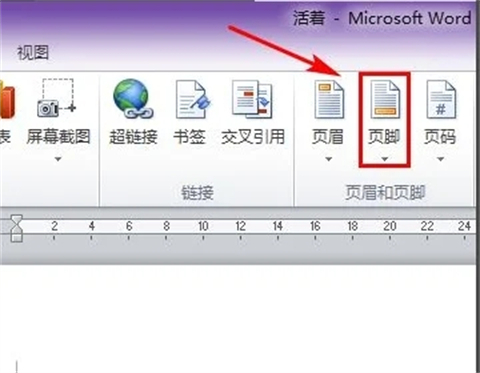
3、在下拉内置菜单中选择第一个【空白】,单击可在页脚处弹出一个输入框。
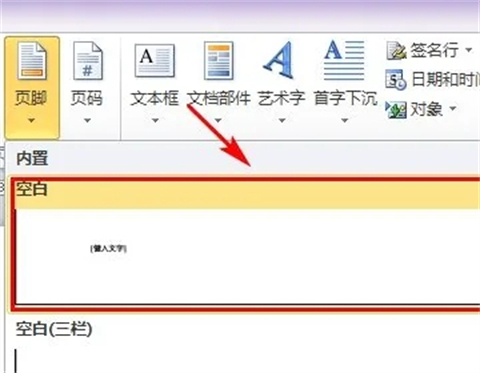
4、上方菜单栏处自动打开页眉和页脚的设计选项卡,单击左侧【页码】图标。
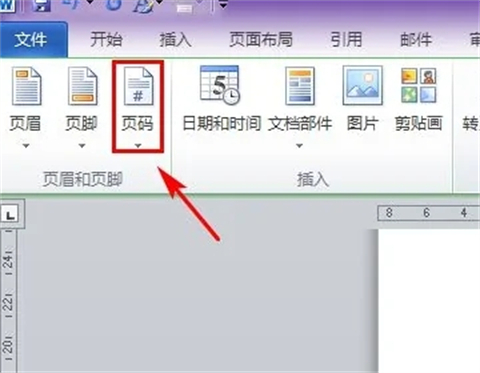
5、在下拉菜单中选择当前位置,右侧弹出各种页码显示样式,单击选择其中一种,这里选择“页码1”。
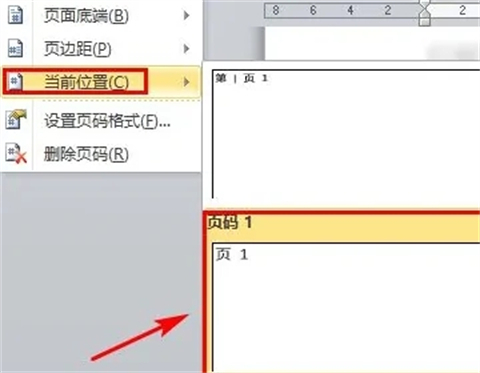
6、最后单击所选择的样式,文档页脚处显示对应页码样式,下滑可查看其它页面页脚处的页码。
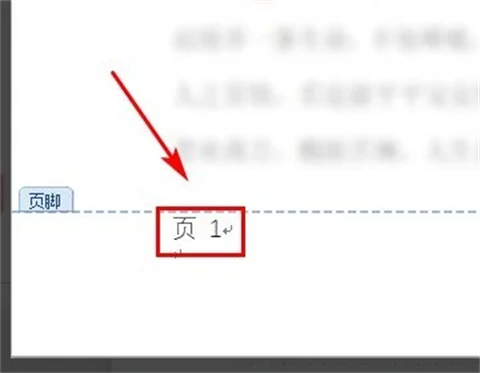
总结:
1、首先打开电脑,双击运行需要操作的Word文档,鼠标定位在文档第一页。
2、单击菜单栏的【插入】按钮,在页眉和页脚选项区单击选择【页脚】图标。
3、在下拉内置菜单中选择第一个【空白】,单击可在页脚处弹出一个输入框。
4、上方菜单栏处自动打开页眉和页脚的设计选项卡,单击左侧【页码】图标。
5、在下拉菜单中选择当前位置,右侧弹出各种页码显示样式,单击选择其中一种,这里选择“页码1”。
6、最后单击所选择的样式,文档页脚处显示对应页码样式,下滑可查看其它页面页脚处的页码。
以上就是页脚怎么设置连续页码 页脚设置连续页码的操作步骤的详细内容,更多请关注php中文网其它相关文章!

每个人都需要一台速度更快、更稳定的 PC。随着时间的推移,垃圾文件、旧注册表数据和不必要的后台进程会占用资源并降低性能。幸运的是,许多工具可以让 Windows 保持平稳运行。

Copyright 2014-2025 https://www.php.cn/ All Rights Reserved | php.cn | 湘ICP备2023035733号